微信怎么设置不显示信息内容 手机锁屏微信消息不显示内容设置方法
更新时间:2024-04-03 08:47:21作者:xtyang
在日常生活中,我们经常会在手机上接收到各种消息通知,其中微信消息是我们使用频率最高的一种,有时候我们可能不希望在手机锁屏上显示微信消息的具体内容,这样可以保护个人隐私。怎么设置才能让手机在锁屏时不显示微信消息的内容呢?接下来我们就来看看具体的设置方法。
步骤如下:
1、打开【微信】。
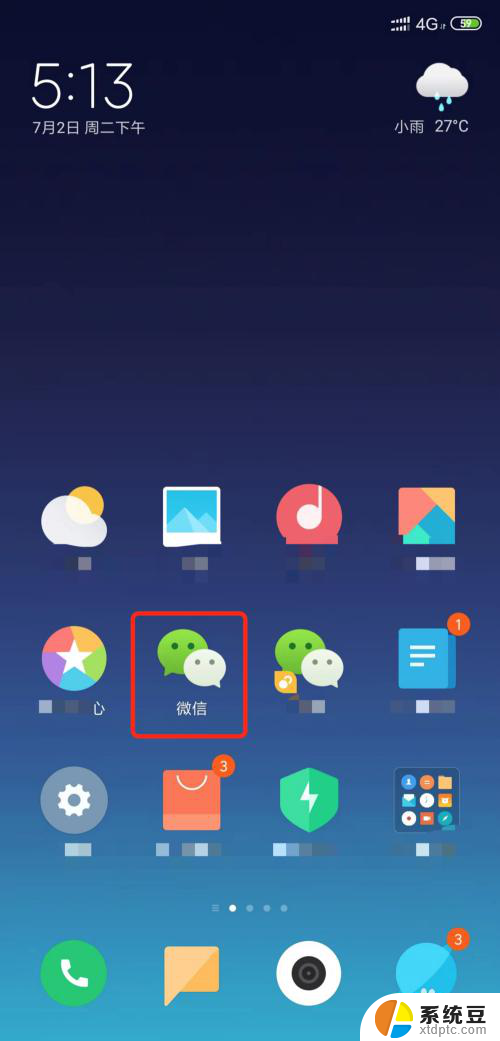
2、找到【我】设置。
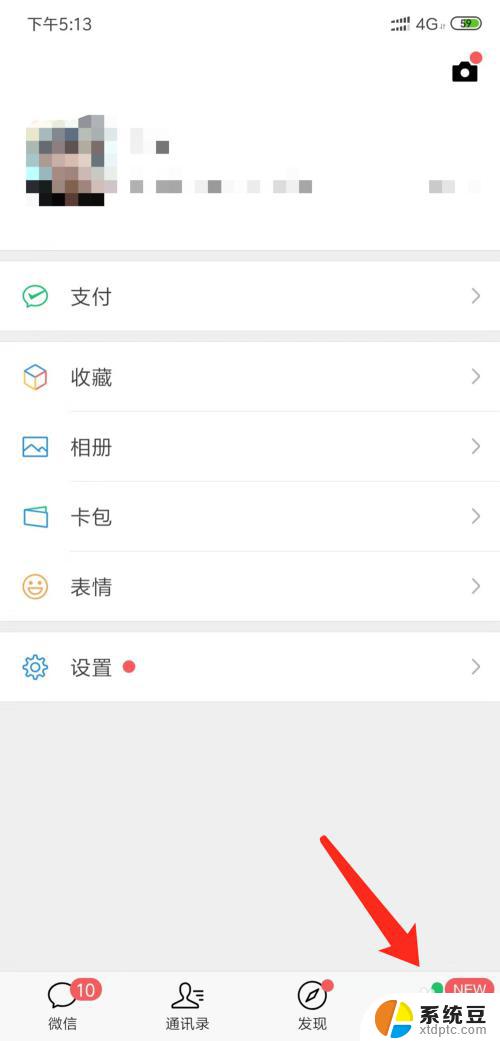
3、点击进入【设置】。
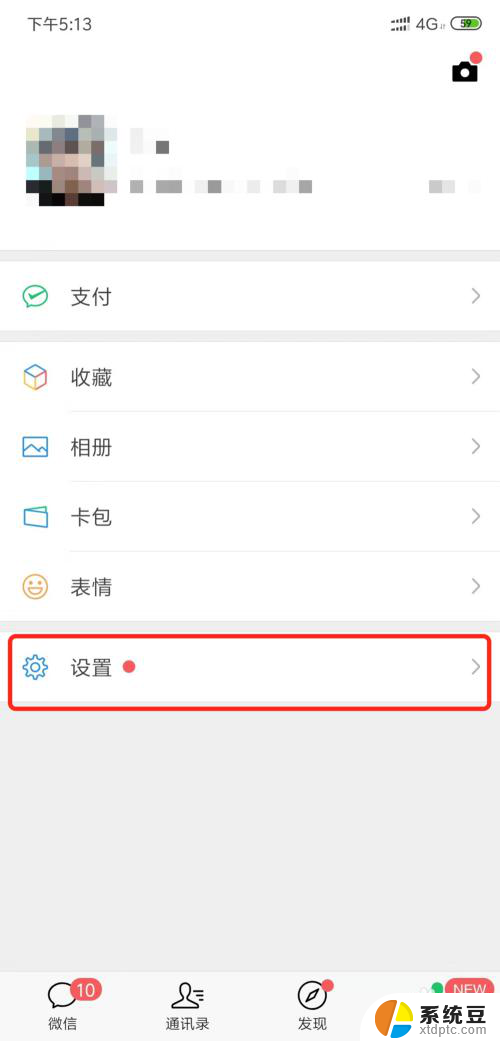
4、进入【新消息提醒】设置。

5、关闭【通知显示消息详情】功能即可。
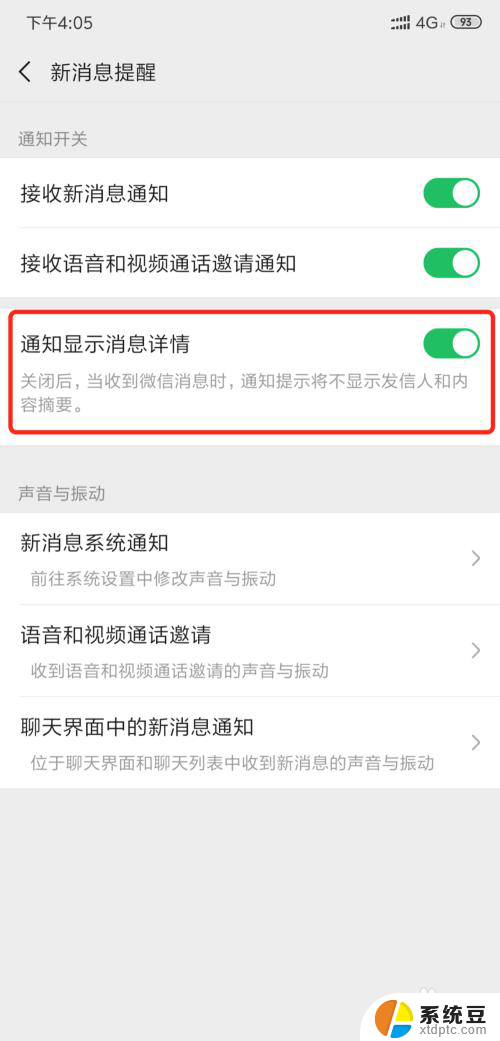
6、总结:
1、在微信【我】中进入【设置】。
2、打开【新消息提醒】设置界面。
3、关闭【通知显示消息详情】功能即可。

以上就是微信如何设置不显示信息内容的全部内容,需要的用户可以根据以上步骤进行操作,希望对大家有所帮助。
微信怎么设置不显示信息内容 手机锁屏微信消息不显示内容设置方法相关教程
- 微信新消息提醒不显示内容怎么设置 设置微信消息不显示具体内容方法
- 微信信息不显示在桌面怎么设置 怎样关闭微信消息通知显示
- 苹果手机微信无法横屏 微信横屏显示设置方法
- 微信消息图标不显示怎么回事 微信消息数量不显示在角标上怎么办
- 为什么微信来信息没声音 微信收到消息没有提示音怎么办
- 怎样设置微信位置显示 微信公众号如何设置地址显示
- 微信不显示正在输入怎么设置方法 微信聊天如何不显示对方正在输入
- 微信能找到撤回的消息吗 微信撤回消息如何查看
- 微信发语音消息没有声音 微信语音发不出声音怎么办
- 微信信息怎么没有声音提示 微信接收消息没有声音怎么调整
- 美版iphone12pro和国版有什么区别 iphone12pro美版和国行的配置差异
- 怎么关闭百度的无痕浏览 取消百度浏览器无痕浏览的方法
- 查询连接的wifi密码 电脑上查看WIFI密码步骤
- qq输入法符号怎么打 QQ拼音输入法如何打出颜文字
- 电脑屏幕如何锁屏快捷键 电脑锁屏的快捷键是什么
- 打印机脱机如何解决 打印机脱机显示怎么办
电脑教程推荐